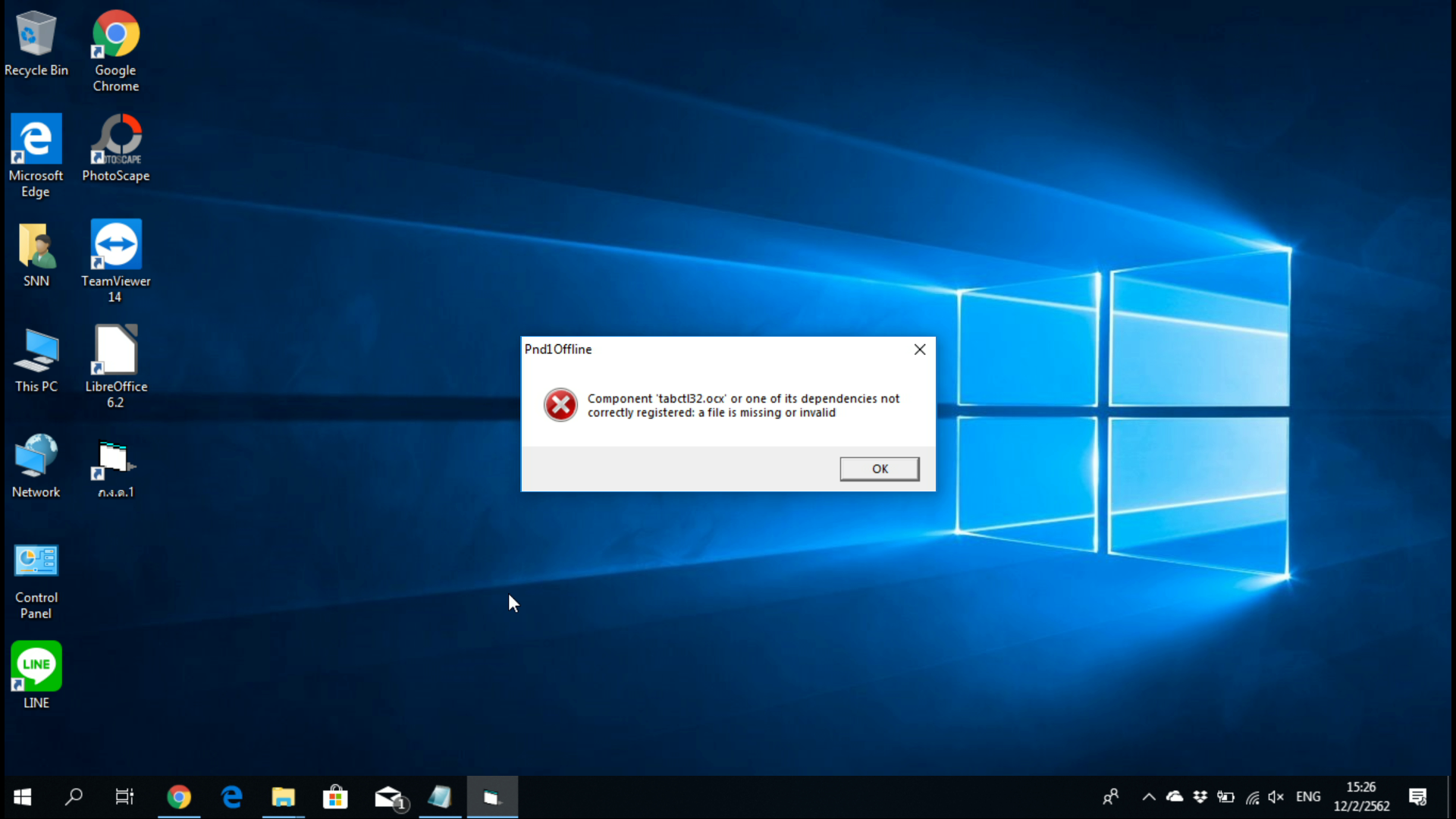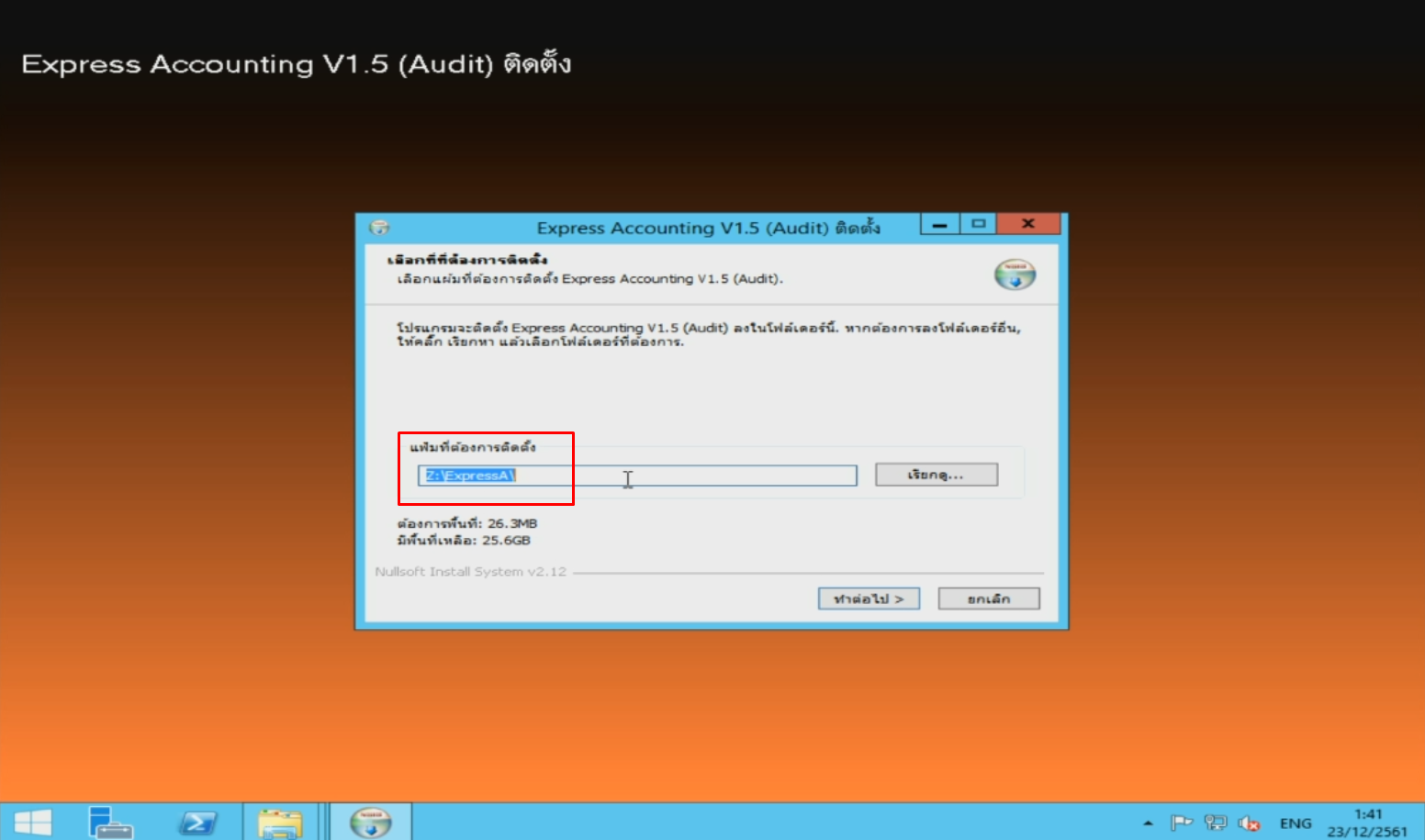แนะนำโปรแกรมเช็คอายุการใช้งานฮาร์ดดิสก์ : CrystalDiskInfo
เนื่องจากว่าครั้งหนึ่งผมไปซัพพอร์ตคอมพิวเตอร์ให้บริษัทแห่งหนึ่ง เจอคอมพิวเตอร์ที่เพิ่งซื้อมาไม่นาน แต่ฮาร์ดดิสก์อ่านช้ามาก ติดตั้งวินโดวส์แล้วค้าง คาดการณ์ว่าคงจะมี Bad จึงจะถอดออกเพื่อเอาไปเคลม ปรากฏว่าคอมพิวเตอร์เครื่องดังกล่าว อุปกรณ์ทุกอย่างเป็นของใหม่ ยกเว้นฮาร์ดดิสก์ เป็นฮาร์ดดิสก์มือสอง หมดประกันศูนย์นานแล้ว แถมมีสติ๊กเกอร์ของร้านขายอุปกรณ์มือสองติดอยู่ชัดเจน จึงเดาได้ไม่ยากว่า ร้านที่บริษัทแห่งนี้ไปซื้อมา คงประกอบเครื่องคอมพิวเตอร์ให้ใหม่ แต่แอบเอาฮาร์ดดิสก์มือสองใส่มา(เพื่อลดต้นทุน) เพราะบางทีผู้ซื้อก็ไม่ได้ให้เปิดฝาเครื่อง เพื่อเช็คอุปกรณ์ทุกทั้งหมดอย่างละเอียด จึงเป็นที่มาของบทความนี้ เพราะเราสามารถใช้โปรแกรมเช็คดูได้ว่า ฮาร์ดดิสก์ของเราเก่าหรือใหม่ ผ่านการใช้งานมานานแค่ไหน เผื่อใครไปซื้อคอมพิวเตอร์จะได้เอาไปเช็คดูว่า ฮาร์ดดิสก์ที่ร้านเขาขายให้เรานั้น เป็นของใหม่จริง ๆ หรือว่าดูเหมือนใหม่ แต่ผ่านการใช้งานมาแล้วอย่างโชคโชน หรือว่าจะดาวน์โหลดมาเพื่อเช็คสุขภาพฮาร์ดดิสก์ที่เราใช้อยู่แล้วก็ได้เหมือนกัน โปรแกรมที่ว่านั่นคือ โปรแกรม CrystalDiskInfo สามารถดาวน์โหลดได้จากลิงค์นี้เลย https://crystalmark.info/en/download/ สามารถเช็คได้ทัั้ง Harddisk, SSD และ USB External Harddisk
- .zip เมื่อดาวน์โหลดเสร็จแล้ว สามารถแตกไฟล์ใช้งานได้เลย (portable version) หรือจะ Copy ใส่ Flash Drive เพื่อนำไปใช้เช็คคอมพิวเตอร์เครื่องอื่น ๆ ก็ได้
- .exe เมื่อดาวน์โหลดเสร็จแล้ว ต้องทำการติดตั้งในเครื่องคอมพิวเตอร์ก่อน จึงจะทำงานได้

เลือก Save

2. เมื่อดาวน์โหลดเสร็จเรียบร้อย เราจะได้ไฟล์ที่ชื่อว่า CrystalDiskInfo7_6_1.zip (เวอร์ชั่นปัจจุบัน ขณะเขียนบทความคือ 7.6.1) ให้ทำการแตกไฟล์

3. เข้าไปในโฟลเดอร์ของโปรแกรม ดับเบิ้ลคลิ๊กไฟล์ DiskInfo32 หรือ DiskInfo64 ที่เป็นสัญลักษณ์แว่นขยายบนฮาร์ดดิสก์ (ขึ้นอยู่กับเครื่องคอมพิวเตอร์เป็น OS แบบ 32bit หรือ 64bit)
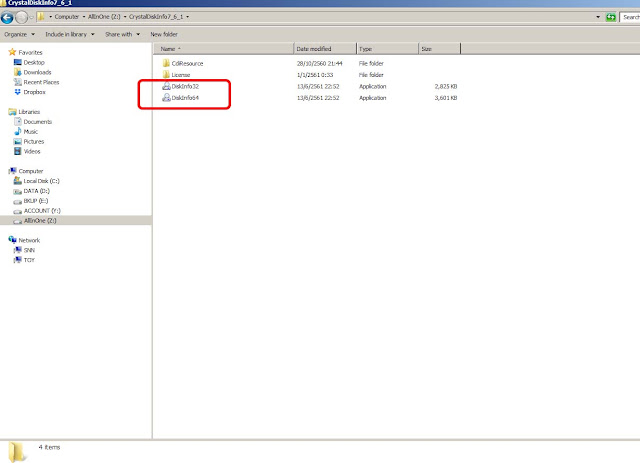
4. อ่านข้อมูลของฮาร์ดดิสก์ที่เราต้องการเช็ค หากในเครื่องมีฮาร์ดดิสก์หลายลูก ก็คลิ๊กเลือกดูตามที่ต้องการ
2. แสดงสถานะ จากรูป : สถานะยังใช้งานได้ดี
3. อุณหภูมิของ Hard disk หรือ SSD จากรูป : 38 องศา
4. บัฟเฟอร์ของ Hard disk จากรูป : 16MB
5. ความเร็วรอบของHard disk จากรูป : 7200 รอบต่อนาที
6. จำนวนครั้งที่ใช้งานHard disk หรือ SSD จากรูป : 4,301 ครั้ง
7. จำนวนชั่วโมงที่ใช้งาน Hard disk หรือ SSD จากรูป : 10,241 ชั่วโมง
8. สามารถเลือกการแสดงผลเป็นภาษาไทยได้


ในเบื้องต้นเพียงเท่านี้ เราก็พอจะเช็คได้ว่าฮาร์ดดิสก์เราเป็นของใหม่หรือของเก่า และสเปคฯตรงตามที่ร้านขายคอมพิวเตอร์แจ้งเราหรือไม่ จะได้ไม่เสียทีร้านบางร้านที่ไม่ซื่อตรงกับลูกค้า